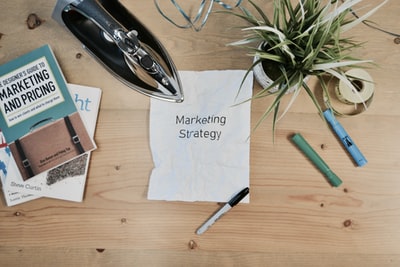この記事は 2 分で読めます
フリークエンシーとは?リーチとの違いやフリークエンシーキャップについて解説
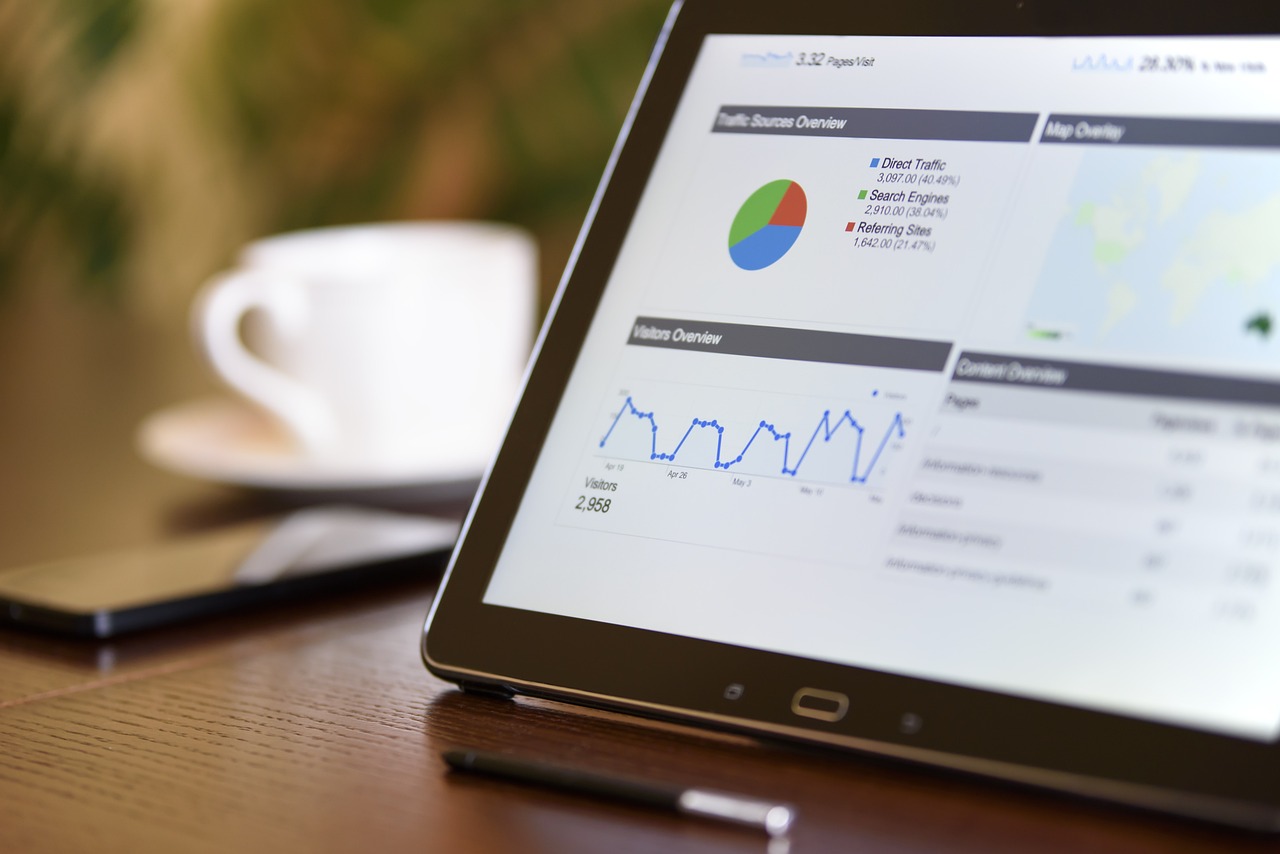
認知度を向上させるためにはディスプレイ広告や動画広告が非常に有効ですが、その広告のパフォーマンスを高めるためには「フリークエンシー」を理解する必要があります。
今回は、フリークエンシーの概要やフリークエンシーキャップについて解説します。
目次
フリークエンシーとは同一のユーザーが広告に接触した回数のこと
フリークエンシーとは、1人のユーザーが広告に接触した回数のことを指します。WebサイトやSNS上で、違うページなのに同じ広告が表示される経験をしたことがある人もいるでしょう。このとき、1人のユーザーに同じ広告が表示された回数をフリークエンシーと言います。フリークエンシーはWeb広告の管理ツールで設定することができます。
リーチとの違い
フリークエンシーと類似した言葉に「リーチ」があります。リーチとは、広告やコンテンツに接触したユーザーの数を示します。例えば、1人のユーザーがWebサイトに訪れそこで2度同じ広告を見た場合、リーチが1、フリークエンシーが2になります。
フリークエンシーキャップとは、フリークエンシーに制限をかける機能のこと
フリークエンシーキャップとは、フリークエンシーに制限をかける機能のことです。これによって、同じユーザーが接触する広告の回数をコントロールすることができます。
広告の目的に応じて、最適なフリークエンシーも異なる
広告の目的によって最適なフリークエンシーは異なります。ほとんど認知されていない商品の認知獲得が目的の場合、フリークエンシーを高く設定する方が効果的です。
しかし、既に十分認知されている商品の広告の場合、同様にフリークエンシーを設定すると、ユーザーが不快感を覚えてしまう場合があります。このように、広告の目的に応じてフリークエンシーを調整することが重要です。
テストすることで最適なフリークエンシーを探る
広告の目的によって最適なフリークエンシーも異なると述べましたが、その最適なフリークエンシーは、テストを行なって決めることが重要です。初めは小規模でスタートし、コンバージョン数や費用対効果を確認しながら徐々にフリークエンシーを増やしていくと、ユーザーが広告に対して不快感を覚えてしまうリスクを避けやすくなります。
フリークエンシーキャップの確認方法と設定方法
Google広告
【確認方法】
Google広告の場合、管理画面からフリークエンシー数を確認できます。管理画面からキャンペーン単位の「表示項目の変更」へ進み、次に「リーチの指標」で平均表示頻度にチェックを入れると、詳細の確認が可能になります。
【設定方法】
設定は、設定タブから「その他の設定」をクリックし、「フリークエンシーキャップ」のページへ進み行ないます。「制限の設定」を選択した後、フリークエンシーキャップを設定する対象(広告グループ、キャンペーンなど)を選択し、期間や回数を設定します。それぞれ入力してから保存をクリックすれば、設定が完了します。
Yahoo!広告
【確認方法】
Yahoo!広告ディスプレイ広告の場合、レポート機能の「フリークエンシーレポート」という項目を選択し、レポートを作成することでフリークエンシーの詳細を確認できます。
【設定方法】
まず管理画面にて設定したいキャンペーンを選択し、「キャンペーン設定情報」をクリックします。次に、画面の下側にある「編集」からオプション設定の「設定する」をクリックし、フリークエンシーキャップを設定する対象(広告グループ、キャンペーンなど)を選択します。期間や回数を設定した後、編集内容を保存すれば、設定が完了します。




これからはじめるBtoBマーケティング施策入門書
無料でダウンロードするために
以下のフォーム項目にご入力くださいませ。